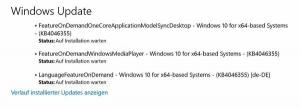미디어 생성 도구로 Windows 10 Enterprise ISO 다운로드
미디어 생성 도구를 사용하여 Windows 10 Enterprise ISO를 다운로드하는 방법
Microsoft는 항상 OS 업그레이드 및 부팅 미디어 생성을 단순화하는 특수 소프트웨어인 미디어 생성 도구를 사용하여 안정적인 Windows 10 릴리스를 다운로드할 수 있도록 합니다. 기본적으로 앱은 Home, Pro 등과 같은 소비자 버전의 Windows 10에서 ISO 이미지를 다운로드합니다. 그러나 엔터프라이즈 에디션 ISO를 받아야 하는 경우에는 어떻게 해야 합니까? 여기 답이 있습니다.
미디어 생성 도구는 Windows 10에서 부팅 가능한 미디어를 만들 수 있는 특별한 도구입니다. Windows 10을 자동으로 다운로드할 수 있습니다.
팁: 다음에서 미디어 생성 도구를 중지할 수 있습니다. 드라이브 포맷.
이 응용 프로그램은 다운로드 속도에 최적화된 파일 형식, USB 및 DVD용 내장 미디어 생성 옵션을 사용하고 ISO 파일 생성을 허용합니다. 32비트 및 64비트 Windows 버전에 존재합니다. 적절한 버전의 도구를 다운로드하고 실행하기만 하면 됩니다.
기본적으로 Windows 10의 Enterprise 버전은 MSDN/VLSC 구독자만 사용할 수 있습니다. 그러나 MCT가 Windows 10 Enterprise를 직접 다운로드하도록 하는 명령줄 스위치가 있습니다. 구독이 필요하지 않습니다.
미디어 생성 도구를 사용하여 Windows 10 Enterprise ISO를 다운로드하려면,
- 여기에서 최신 버전의 Windows 10 미디어 생성 도구를 다운로드하십시오. Windows 10 미디어 생성 도구 다운로드.
- 열려있는 명령 프롬프트 또는 파워쉘 당신의 다운로드 폴더.
- 다음과 같이 실행하십시오.
MediaCreationTool1909.exe /Eula 수락 /소매 /MediaArch x64 /MediaLangCode en-US /MediaEdition Enterprise. 여기서 핵심 옵션은/미디어에디션 엔터프라이즈. - UAC 프롬프트를 확인합니다.
- KMS 키를 사용하여 ISO를 계속 진행하고 빌드합니다. 이 공식 웹 페이지.
- 설치 미디어 생성을 선택합니다.
- 대상 미디어 옵션에 대해 "ISO 파일"을 선택합니다.
- 이렇게 하면 다음 버전의 Windows 10이 포함된 ISO 이미지를 다운로드하는 도구가 됩니다. 엔터프라이즈, 교육, 전문가(미디어 소프트웨어가 없는 N 대응 포함) 사전 설치된.
완료되었습니다.
참고: 요구 사항에 따라 미디어 언어를 변경해야 할 수도 있습니다. 위의 예에서 미국 영어 미디어를 얻을 수 있지만 /에 대한 언어 코드를 바꿀 수 있습니다.MediaLangCode en-US 논쟁. E, g, 러시아어로 얻으려면 다음과 같이 지정하십시오. /MediaLangCode ru-RU. 사용 가능한 언어 옵션은 다음을 참조하십시오. 다음 표. 언어/지역 태그 열의 값을 사용하십시오.
마지막으로, /MediaArch x64 인수는 MCT에 64비트 Windows 10 Enterprise 버전을 다운로드하도록 지시합니다. 32비트 Windows 버전이 필요한 경우 다음으로 변경하십시오. /MediaArch x86.
덕분에 Vadim Sterkin과 그의 채널.